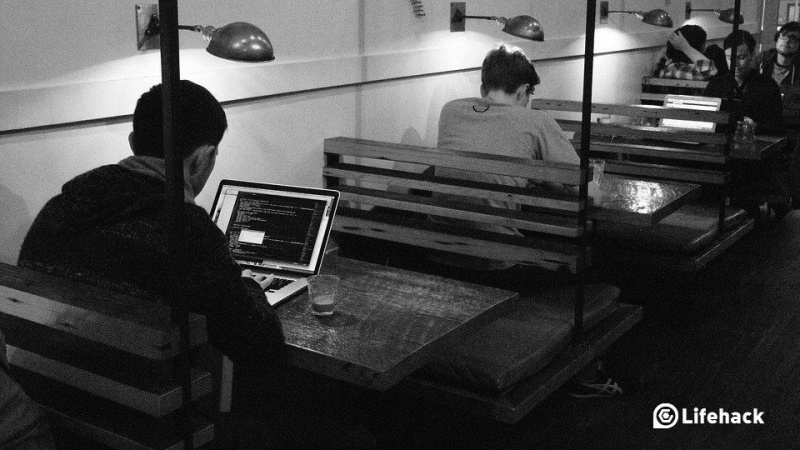10 būdų, kaip naudoti „Cloud Storage“

Jei nesate visiškai tikras, kas yra „debesies saugykla“, tai iš esmės yra virtuali vieta duomenims išsaugoti internete. Tai internetinė alternatyva išoriniam kietajam diskui ar tikrai kitai saugojimo aparatūrai. Yra daugybė būdų, kaip galime naudoti debesies saugyklą. Čia „Naudokitės“ pasidalijote 10 būdų, kaip galite naudoti debesies saugyklą, apie kurią galbūt dar negalvojote:
Galima pagalvoti, kad iki šiol būtume išnagrinėję visus skirtingus nemokamos debesies saugyklos naudojimo būdus. Mes čia, MakeUseOf.com, padarėme šiek tiek. Aš įdėjau savo smegenų ląsteles per daug ir aš sugalvojau kūrybingi debesies saugyklos naudojimo būdai kelis mėnesius atgal. Bet mums visiems reikia nuolatinio įkvėpimo šaltinio, ir tai dažniausiai kyla iš aplinkinių istorijų.
Kai mes kalbame apie debesies saugojimą, tai paprastai būna parodymas tarp trijų didžiųjų - „Dropbox“, „SkyDrive“ ir „Google“ diskas . Galite mesti Box.net į tai taip pat kaip rimtas žaidėjas. Arba „Ubuntu One“ . Pavadinimai gali keistis, tačiau bendras vardiklis yra tas, kad juos naudojame atsarginėms kopijoms kurti ir bendradarbiauti. Taigi, pabandykime rasti keletą įdomesnių būdų, kaip nemokamai užpildyti visą jiems suteiktą erdvę.
Kaip šeimos istorijos saugykla ... Interviu su seneliais

Naršydamas radau šį jaudinantį debesies saugyklos naudojimą „Dropbox“ - 100 milijonų ačiū pogrupis. Nors dauguma mūsų naudoja „Dropbox“ ir kitas debesies saugojimo parinktis atsarginėms kopijoms atlikti ir bendradarbiaudami, kažkas įkvėpė ją naudoti kaip vietą šeimos brangenybėms - interviu su jų proseneliu, apimančiu jo gyvenimo istoriją.
Išsaugokite visus „Gmail“ priedus „Google“ diske
Aaronas pateikė mums išsamų naudojimo instrukciją Priedai.me išsaugoti visus „Gmail“ priedus „Google“ diske, „SkyDrive“, „Dropbox“ ir „Box“. Tai yra vienas geresnių būdų padengti keturias debesijos paslaugas vienoje programoje. „Attachments.me“ turi a nemokamas planas ir du mokami skoniai. Naudodami „Attachments.me“ taip pat galite nustatyti taisykles ar filtrus, kurie nukreipia konkrečius failus į konkrečius aplankus. Nemokamame plane galite nustatyti dvi taisykles.
Reklama

Taip pat galite naudoti paprastus „Google“ scenarijus, kad nustatytumėte automatines darbo eigos failų ir vaizdų priedams išsaugoti „Google“ diske. Skaitmeninis įkvėpimas suteikia jums du naudingus scenarijus nusiųskite „Gmail“ priedus į „Google“ diską ir taip pat automatiškai išsaugoti „Gmail“ vaizdo priedus „Google“ diske . Pastarasis yra patogu, nes „Google“ diskas gali atlikti OCR vaizdams ir PDF failams, kad išgautų tekstą. „Microsoft SkyDrive“ taip pat turi OCR funkciją. Pvz., Jei „Google“ diske turite daugybę PDF failų, galite lengvai juos ieškoti paieškos juostoje.
Laikykite balso atmintines „Dropbox“

„DropVox“ yra tinkamai pavadinta „iOS“ programa, kuri įrašo balso atmintines ir siunčia jas tiesiai į „Dropbox“. Programa savaime yra paprasta. Vienu paspaudimu galite užfiksuoti sakomas idėjas ir priminimus balso atmintinių pavidalu ir automatiškai įkelti į „Dropbox“ kaip suglaudintą M4A failo formatą. Programa „iTunes Store“ kainuoja 1,99 USD.
Įterpti vaizdo įrašą į „Google“ diską
„Google“ diskas yra patogi parinktis, jei norite įkelti savo vaizdo įrašus ir įterpti juos į svetainę ar tinklaraštį. Tai naudinga parinktis, jei nenorite naudoti „YouTube“ ar kitos vaizdo įrašų talpinimo svetainės.
1. Prisijunkite prie „Google“ disko. Spustelėkite Įkelti .
2. Pasirinkite vaizdo įrašą ir spustelėkite mygtuką „Bendrinti“, jei norite pakeisti žiūrėjimo prieigą iš „Privati“ į „Vieša“, jei norite jį laikyti tinklaraštyje ar svetainėje.
3. Dešiniuoju pelės mygtuku spustelėkite įkeltą vaizdo failą ir pasirinkite Atidarykite naudodami „Google Drive Viewer“. Reklama

4. „Google“ disko peržiūros priemonės puslapyje pasirinkite Failas - įdėkite šį vaizdo įrašą . Nukopijuokite įterpimo kodą į savo tinklaraštį.

Naudokite „Google“ diską kaip failų peržiūros priemonę
„Google“ diską galima naudoti kaip improvizuotą failų peržiūros priemonę. Šiuo metu jis palaiko 30 failų tipų. Tai apima kodo failų formatus, pvz., .CSS, .HTML, .PHP, .C, .CPP, .H, .HPP, .JS. Taip pat galite peržiūrėti .ZIP ir .RAR formatus. Jei turite failą, skirtą vektorinės iliustracijos programai, ir jis nėra įdiegtas, pabandykite atidaryti failą „Google“ diske. Jis gali atidaryti „Adobe Illustrator“ (.AI) ir keičiamo dydžio vektorinės grafikos (.SVG) failus. Tas pats sprendimas taikomas ir „AutoCAD“ (.DXF) failams.

Jei reikia, palaikomus failų tipus, kurie yra 25 MB ar mažiau, galima peržiūrėti ir atsispausdinti. Jei norite peržiūrėti failą, spustelėkite failo pavadinimą „Google“ diske. Žr palaikomų failų tipų sąrašas .
„Dropbox“ naudokite kaip fono paveikslėlių saugyklą
Reklama

Markas kalbėjo Desktoppr dar 2012 m., kai skelbė beta pakvietimus. Tai vis dar yra puikus įrankis valdant darbalaukio fono išvaizdą naudojant „Dropbox“. Kadangi „Dropbox“ yra platformos agnostikas, Desktoppr veikia beveik su visomis OS. Gavę tinkamą leidimą, galite prisijungti ir prijungti „Desktoppr“ prie „Dropbox“ aplanko „Fonas“. Aplankas bus atnaujintas naujausiais fono paveikslėliais. Savo darbalaukio fono paveikslėlius taip pat galite įkelti į „Desktoppr“, pridėdami savo atvaizdus į „Desktoppr“ ekrano užsklandų aplanką „Dropbox“. Tapetai bus sinchronizuojami žiniatinklio programoje, kad juos būtų galima peržiūrėti viešai.
Nustatykite „Dropbox“ ekrano fono aplanką kaip numatytąją paveikslėlio vietą. „Windows“ sistemoje eikite į Valdymo skydelis - Išvaizda - pritaikymas .
Kurkite vaizdo viktorinas „Google“ diske

Taip, jūs galite tai padaryti dabar Formos „Google“ diske. Naujausiame atnaujinime galite įterpti „YouTube“ vaizdo įrašą į formą ir sukurti daugiau interaktyvių viktorinų ir klausimynų.
Išsiųskite greitas „Excel“ apklausas

„Google“ diskas ir „Microsoft SkyDrive“ idealiai tinka kurti ir redaguoti dokumentus. Ryanas kalbėjo apie vieną iš geriausių „SkyDrive“ naudojimo būdų naudojant „SkyDrive“ ir „OneNote“ žiniatinklio programą internetiniams tyrimams. „Excel“ apklausos yra dar viena stipri „SkyDrive“ savybė. Juos galite lengvai naudoti planuodami renginius, dalyvaudami apklausoje, kurdami klasės viktorinas, rinkdami atsiliepimus ir pan.
1. Prisijunkite SkyDrive.com
2. Spustelėkite Kurti mygtuką ir pasirinkite „Excel“ apklausa .
3. Įveskite savo apklausos pavadinimą ir pridėkite klausimų.Reklama

4. Bendrinkite apklausą (taip pat galite sutrumpinti URL).
5. Atsakymai į apklausos klausimus sugretinami „Excel“ skaičiuoklėje.
6. Įterpkite skaičiuokles tinklalapyje arba sukurkite iš jų „Excel“ ataskaitas.
Laikraščių iškarpos ir komiksai
Vis dar yra keletas dalykų, kurie nėra skelbiami internete. Laikraščių iškarpos yra viena tokių. Yra straipsnių, kurių internetinių kopijų nerandu. Kitas geriausias dalykas - naudokite fotoaparatą, kad nuskaitytumėte kopiją ir paverstumėte ją grafika, kad galėtumėte saugoti internete. Pavyzdžiui, mūsų pirmaujančiame nacionaliniame dienraštyje kas savaitę pateikiama finansinių patarimų skiltis. Šių žinių suma patenka į aplanką „Dropbox“, pažymėtą kaip „Finansinės pamokos“. Kitas geras dalykas yra tas, kad tas pats laikraštis taip pat skelbia tikslią laikraščio kopiją kaip elektroninį popierių. Taip pat patogu padaryti minėtų straipsnių ekrano kopiją.
Komiksai yra pagrindinis vaikystės elementas. Mano pirmoji meilė jiems tikriausiai įsišaknijo iš tų, kurios pateiktos mūsų laikraščio 2 puslapyje. Jų dėka galiu pasimėgauti savo meile, laikydamas geriausias debesų juostas nuo Dilberto iki Garfildo kaip JPEG failus debesies aplanke.
Kur saugote visas mėgstamiausias infografijas
Aš linkęs įsimylėti gerai atliktus infografikus. Yra daugybė aplink mėgstamą asmeninį pomėgį - fotografiją. Šios fotografijos infografikos yra ne tik mokomosios, bet ir apgaulingos. Debesų saugykla suteikia man vietą, kur juos būtų po ranka, ir visą laisvą erdvę laisvalaikiui laikyti. Aš taip pat galiu prieiti prie jų iš savo mobiliojo telefono, kai esu šalia savo fotoaparato.
Peržiūrėkime dar kelis anksčiau aptartus patarimus. Justinas mums parodė, kaip reikia sinchronizuoti el. knygų biblioteką be kita ko, su „Dropbox“. Jis vėl grįžo parodyti kaip „Dropbox“ galima naudoti kalendoriams sinchronizuoti ir paleiskite „BitTorrent“ atsisiuntimus nuotoliniu būdu. Bakari davė mums dar dešimt „Dropbox“ naudojimo būdų mes tada negalvojome. Apie kai kuriuos dar paminėta nemokamas „Dropbox“ vadovas .
Panašu, kad „Dropbox“ sulaukia viso dėmesio, tačiau jei debesies saugyklą galima laikyti kaupimo ir persiuntimo erdve, tai tikrai yra daugybė novatoriškų būdų, kaip jas visas naudoti. Esu tikras, kad turite galvoje kai kuriuos iš jų. Tam skirta komentarų erdvė. Pateikite mums savo geriausius patarimus ir dar kelis, kurie, jūsų manymu, turėtų būti įmanomi, bet dar nežinote. Mes juos išsiaiškinsime. Taip pat papasakokite apie pasirinktą debesies saugyklą.Reklama
Parašė Saikat Basu. Saikatas yra techno nuotykių ieškotojas rašytojo aprangoje. Kai jis neieško internetinių žinių apie naujienas, galite pagauti jį ieškantį įsilaužimų į gyvenimą ir besimokančių smulkmenų. Galite jį rasti „Google+“ & „Twitter“ stebėdamas pasaulį.
10 būdų, kaip naudoti debesies saugyklą, apie kurią galbūt negalvojote | Pasinaudoti